Пошаговые ошибки WordPress самостоятельно
Опубликовано: 2025-08-09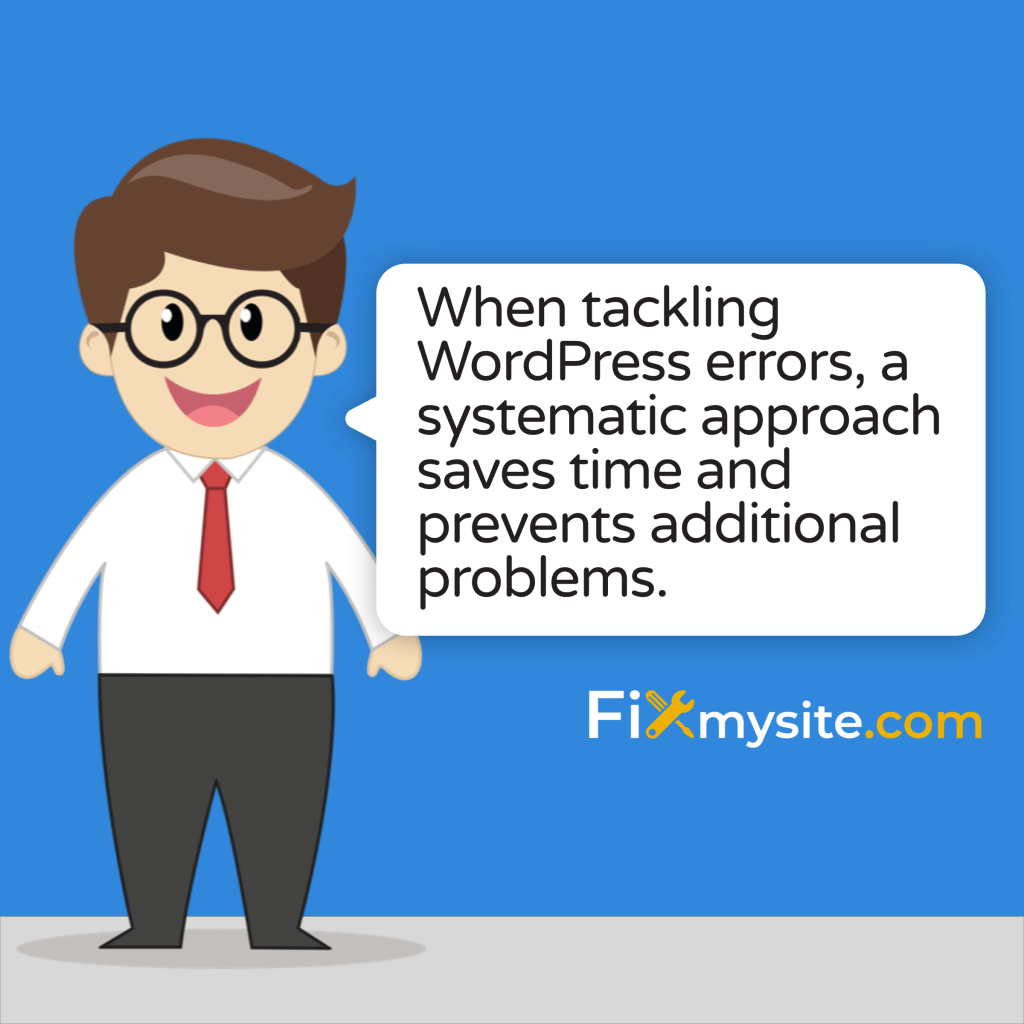
Когда ваш сайт WordPress внезапно отображает сообщение об ошибке или перестает работать правильно, он может чувствовать себя подавляющим. Эти сообщения об ошибках или пустые экраны появляются в худшее время, часто, когда вы заняты другими задачами. Не паникуйте! Многие ошибки WordPress могут быть разрешены без технической экспертизы. Это руководство проведет вас через практические шаги по устранению неполадок, чтобы вернуть ваш сайт в Интернете.
WordPress Powers 43,5% всех веб -сайтов по всему миру, что делает его самой популярной системой управления контентом в мире. (Источник: wpzoom) При таком широком использовании, возникающие случайные ошибки являются нормальными и ожидаемыми. Хорошей новостью является то, что в большинстве вопросов есть хорошо документированные решения.
Независимо от того, сталкиваетесь ли вы на страшном белом экране смерти, ошибках подключения к базе данных или конфликтами плагина, это руководство поможет вам определить причину и реализовать эффективные решения. Мы четко проведем каждый шаг по устранению неполадок, чтобы вы могли исправить свой сайт и вернуться к бизнесу.
Понимание общих ошибок WordPress
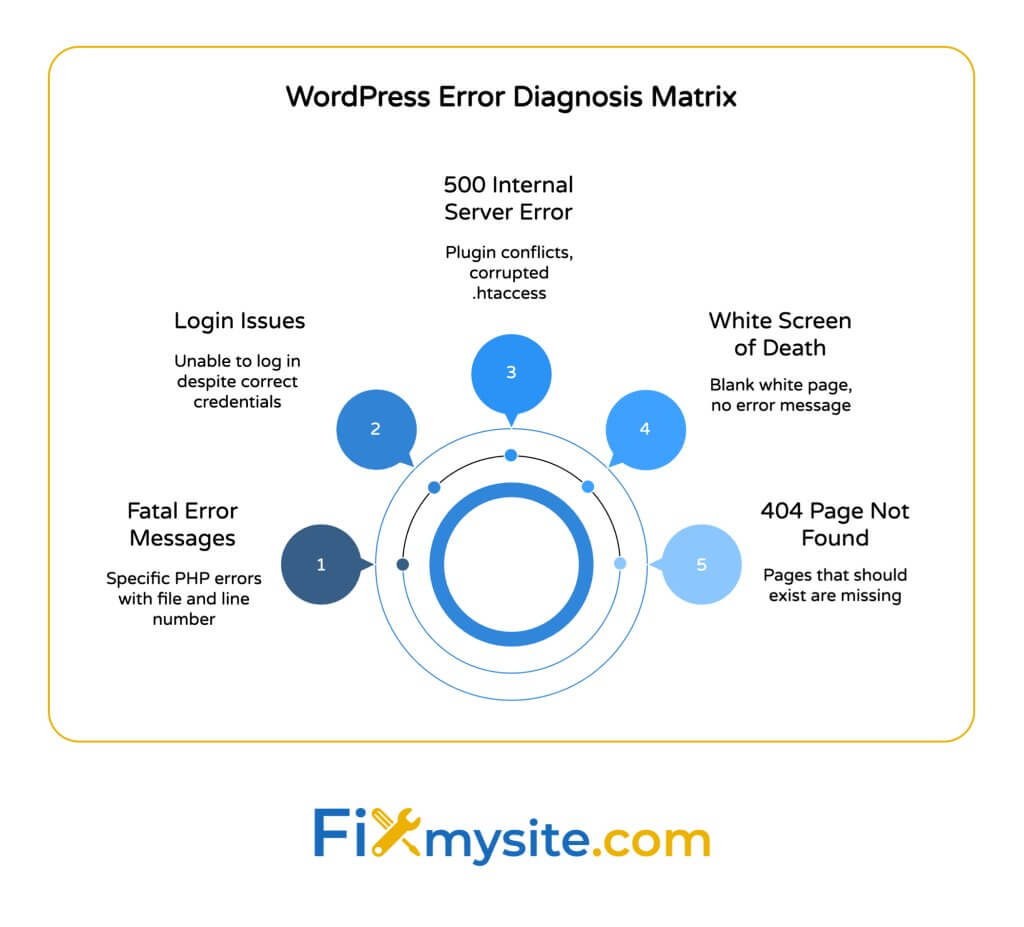
Прежде чем погрузиться в решения, это помогает понять различные типы ошибок WordPress, с которыми вы можете столкнуться. Ошибки WordPress обычно делятся на несколько категорий в зависимости от их причины и симптомов. Знание того, с каким типом ошибки вы имеете дело с устранением неполадок намного проще.
Сайты WordPress используют много компонентов, которые работают вместе: основное программное обеспечение, темы, плагины, базы данных и настройки сервера. Проблемы в любой из этих областей могут вызвать ошибки сайта. Некоторые ошибки отображают четкие сообщения, в то время как другие могут просто отображать пустой экран.
Экосистема WordPress включает в себя более 70 000 плагинов и 30 000 тем (с 59 000 плагинов и 13 000 бесплатных тем), обеспечивающие бесконечные варианты настройки, но также создают многочисленные потенциальные точки сбоя. (Источник: Soap Media)
Вот разбивка общих типов ошибок WordPress, с которыми вы можете столкнуться:
| Тип ошибки | Общие симптомы | Типичные причины | Трудности исправить |
|---|---|---|---|
| Белый экран смерти (WSOD) | Пустая белая страница, нет сообщения об ошибке | Пределы памяти PHP, конфликты плагина, проблемы темы | Середина |
| Ошибки подключения к базе данных | Сообщение «Ошибка установления базы данных» | Неправильные учетные данные базы данных, поврежденная база данных, проблемы с сервером | Середина |
| 500 Ошибка внутреннего сервера | Сообщение «500 внутреннего сервера» | Конфликты плагина, поврежденные .htaccess, PHP -лимиты памяти | Середина |
| 404 страница не найдена | «404 не найден» на страницах, которые должны существовать | Проблемы с постоянной ссылкой,. | Легкий |
| Режим обслуживания застрял | «Кратко недоступное для запланированного обслуживания» | Прерванный процесс обновления | Легкий |
| Фатальные сообщения об ошибках | Конкретное сообщение об ошибке PHP с номером файла и строки | Кодовые конфликты, синтаксические ошибки | Средний |
| Проблемы входа в систему | Невозможно войти в систему, несмотря на правильные учетные данные | Проблемы с cookie, поврежденные таблицы баз данных | Середина |
Понимание того, какой тип ошибки вы испытываете, помогает сузить потенциальные причины. Теперь давайте посмотрим на инструменты, которые вам понадобятся для эффективного устранения неполадок.
Основные инструменты для устранения неполадок WordPress
Эффективное устранение неполадок WordPress требует нескольких основных инструментов. Приготовление их подготовки до возникновения проблем сэкономит вам ценное время, когда возникнут проблемы. Большинство из них свободны и относительно просты в использовании, даже для начинающих.
WordPress доминирует на рынке CMS с доли 62,8% по состоянию на 2025 год, что означает, что существует огромная экосистема инструментов, разработанных специально для обслуживания WordPress и устранения неполадок. (Источник: Indedus)
Вот основные инструменты, которые вы должны иметь в своем инструментарии для устранения неполадок WordPress:
| Тип инструмента | Рекомендуемые варианты | Первичное использование | Требуется уровень квалификации |
|---|---|---|---|
| FTP клиент | Filezilla, cyberduck, winscp | Доступ и изменять файлы веб -сайтов непосредственно, когда панель инструментов недоступна | Начинающий |
| Текстовый редактор | Notepad ++, Visual Studio Code, Sublime Text | Редактировать файлы WordPress, .htaccess, wp-config.php | Новичок |
| Резервное решение | Applaftplus, Backupbuddy, Hosting Backups | Создать и восстановить резервные копии сайта | Новичок |
| Браузер инструменты | Chrome Devtools, Firefox Developer Tools | Проверьте ошибки, проверьте проблемы сети, очистите кэш | Начинающий |
| WordPress Safe Mode | Плагин проверки здоровья и устранение неполадок | Временно отключить плагины, не затрагивая других пользователей | Новичок |
| Управление базой данных | Phpmyadmin, Adminer | Просмотреть и редактировать контент базы данных напрямую | Средний |
Наличие этих инструментов сделает процесс устранения неполадок намного более плавным. Теперь давайте пройдемся по систематическому подходу к разрешению ошибок WordPress.
Пошаговый процесс устранения неполадок WordPress
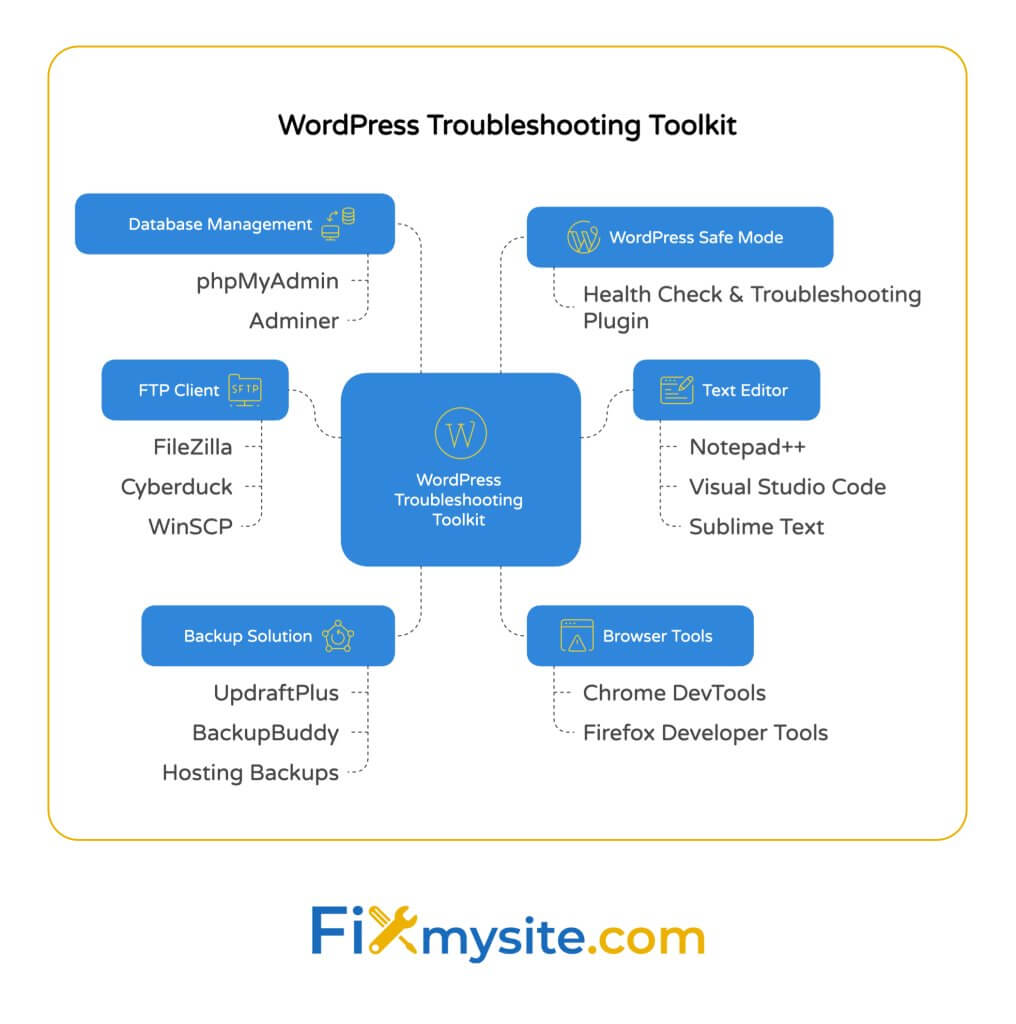
При борьбе с ошибками WordPress систематический подход сохраняет время и предотвращает дополнительные проблемы. Следуя этим шагам по порядку помогает определить основную причину без создания новых проблем. Не торопитесь с каждым шагом и документируйте любые изменения, которые вы вносите.
Этот методический процесс помогает устранить потенциал вызывает один за другим. Помните, что терпение является ключевым. Пробег через устранение неполадок часто приводит к пропущенным подсказкам или дополнительным проблемам.
Прежде чем начать, попробуйте самое простое решение: обновить страницу и попробуйте другой браузер. Иногда ошибки являются временными или специфичными для браузера. Если проблема сохраняется, выполните эти шаги:
Шаг 1: Резервная копия вашего сайта
Всегда создавайте резервную копию, прежде чем пытаться какие -либо исправления. Эта сеть безопасности позволяет вам восстановить ваш сайт, если что -то пойдет не так во время устранения неполадок. Никогда не пропускайте этот важный первый шаг.
Если у вас установлен плагин резервного копирования, и ваша административная панель администратора доступна, используйте его для создания полного резервного копирования. Если вы не можете получить доступ к панели инструментов, используйте инструменты резервного копирования вашего провайдера или клиент FTP, чтобы загрузить файлы вашего сайта и экспортировать базу данных через PhpMyAdmin.
Храните резервную копию в безопасном месте, отдельном от вашего сайта. Дважды проверьте, что как файлы, так и база данных включены в ваше резервное копирование. Частичная резервная копия может не помочь, если вам нужно восстановить свой сайт позже.
Нужна экстренная помощь?
Если вы столкнетесь с критической ошибкой веб -сайта и нуждаетесь в немедленной помощи, проверьте наше справочное руководство WordPress для быстрого решения для быстрого решения, чтобы вернуть ваш сайт в Интернете.
Шаг 2: Проверьте последние изменения
Многие ошибки WordPress возникают сразу после внесения изменений в ваш сайт. Подумайте о том, что было сделано прямо до того, как появилась ошибка. Вы установили новый плагин? Обновить тему? Изменить настройки сервера?
Недавние изменения часто являются виновником внезапных ошибок. Если вы можете определить недавнее изменение, которое могло вызвать проблему, вы можете более эффективно сосредоточить свои усилия по устранению неполадок. Попробуйте вернуть это конкретное изменение, чтобы увидеть, решает ли оно проблему.
Если было внесено несколько изменений, попробуйте вспомнить последовательность и систематически отменить их в обратном порядке, пока вы не определите, какая из них вызвала проблему.
Шаг 3: Деактивация всех плагинов
Конфликты плагина являются одними из наиболее распространенных причин ошибок WordPress. Временно деактивирование всех плагинов помогает определить, вызывает ли ваша проблема. Этот шаг имеет решающее значение в процессе устранения неполадок.
Если вы можете получить доступ к вашей области администратора WordPress, перейдите на страницу плагинов и деактивируйте все плагины. Затем проверьте, сохраняется ли ошибка. Если ошибка исчезает, реактивация плагинов один за другим, проверяя ваш сайт после каждой активации, чтобы определить, какой плагин вызывает проблему.
Если вы не можете получить доступ к своей области администратора, вам нужно использовать FTP для переименования папки плагинов. Подключитесь к вашему сайту через FTP, перейдите к WP-контенту и переименуйте папку «Плагины» в «plugins_old». Это эффективно деактивирует все плагины. Если это решает проблему, переименовать папку обратно в «плагины», а затем переименовать отдельные папки плагинов один за другим, чтобы определить проблемную.
Шаг 4: Переключитесь на тему по умолчанию
Если деактивирование плагинов не решат проблему, ваша тема может быть виновником. Переход на тему WordPress по умолчанию, такую как двадцать двадцать три, может помочь определить, вызывает ли ваша текущая тема проблемы.
Если вы можете получить доступ к своей области администратора, перейдите к появлению → темы и активируйте тему WordPress по умолчанию. Если вы не можете получить доступ к своей области администратора, используйте FTP, чтобы переименовать свою текущую папку темы, которая заставит WordPress вернуться к теме по умолчанию.
Перейдите к WP-контенту/темам через FTP и переименуйте папку вашей активной темы. Если тема по умолчанию не установлена, вам нужно будет загрузить его с wordpress.org и загрузить ее через FTP, прежде чем переименовать текущую папку темы.
Шаг 5: Увеличьте предел памяти PHP
Операции WordPress требуют адекватной памяти PHP. Недостаточная память часто вызывает белый экран смерти или неожиданного поведения. Увеличение предела памяти PHP может решить эти проблемы.
Чтобы увеличить предел памяти PHP, отредактируйте свой файл wp-config.php. Подключитесь к вашему сайту через FTP, найдите wp-config.php в корневом каталоге вашего сайта и добавьте эту строку перед «Это все, перестань редактировать!» комментарий:
DEFINE ('WP_MEMORY_LIMIT', '256M');
Сохраните файл и загрузите его обратно на свой сервер. Проверьте, решает ли это вашу проблему. Если нет, вам может потребоваться связаться с поставщиком хостинга, чтобы увеличить пределы памяти PHP на стороне сервера.
Шаг 6: Проверьте для повреждения файла основного файла
Иногда файлы ядра WordPress могут быть повреждены, что приводит к различным ошибкам. Установка основных файлов часто может решать эти проблемы, не влияя на ваш контент или настройки.
Вы можете переустановить файлы основных файлов WordPress через панель инструментов (если она доступна), отправив обновления и нажав «Re-Install Now» в разделе версии WordPress. Если ваша панель инструментов недоступна, загрузите свежую копию WordPress с WordPress.org, извлеките его и используйте FTP, чтобы заменить папки WP-ADMIN и WP-включения на вашем сервере.
Будьте осторожны, чтобы не перезаписать свою папку WP-Content или файл wp-config.php, поскольку они содержат уникальный контент и настройки вашего сайта. Заменяют только WP-ADMIN, WP-includes и отдельные файлы в корневом каталоге.
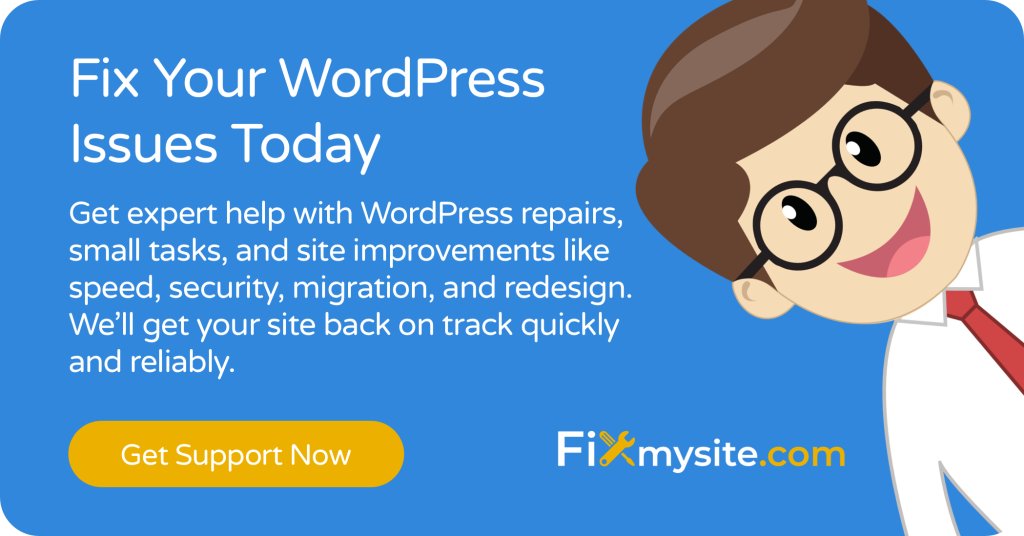
Решение конкретных ошибок WordPress
Теперь, когда мы рассмотрели общий процесс устранения неполадок, давайте рассмотрим решения для конкретных общих ошибок WordPress. Каждый тип ошибки часто требует немного другого подхода. Хорошая новость заключается в том, что ошибки WordPress хорошо исправляются.

Приблизительно 35,47% веб-сайтов электронной коммерции используют WordPress, что делает эти решения по ошибкам особенно ценными для владельцев интернет-магазинов, которые не могут позволить себе расширенное время простоя. (Источник: Barn2)
Вот решения для наиболее распространенных ошибок WordPress:
Белый экран смерти
Белый экран смерти (WSOD), пожалуй, самая страшная ошибка WordPress. Он показывает совершенно пустую страницу без сообщения об ошибке, что затрудняет диагностику. Несмотря на его пугающее имя, оно часто исправляется без технической экспертизы.
Общие причины включают лимиты памяти PHP, конфликты плагина и проблемы темы. Поскольку эта ошибка не предоставляет информации, вам необходимо использовать процесс устранения, чтобы определить причину.
| Решение | Шаги внедрения | Сложность |
|---|---|---|
| Увеличьте память PHP | 1. Редактировать wp-config.php через ftp 2. Добавить Define ('wp_memory_limit', '256m'); 3. Сохраните и загрузите файл | Легкий |
| Отключить все плагины | 1. Переименовать папку плагинов через FTP 2. Проверьте, восстанавливает ли сайт 3. Плагины Reactivate один за другим | Легкий |
| Переключиться на тему по умолчанию | 1. Переименовать текущую папку темы через FTP 2. WordPress вернется к теме по умолчанию | Легкий |
| Включить режим отладки | 1. Добавить Define ('wp_debug', true); to wp-config.php 2. Проверьте сообщения об ошибках, которые появляются | Середина |
Если эти решения не решают проблему белого экрана, вам может потребоваться проверить журналы ошибок вашего сервера, чтобы получить более конкретную информацию о том, что вызывает проблему.
Ошибки подключения к базе данных
Сообщение «Ошибка установления подключения к базе данных» указывает, что WordPress не может подключаться к своей базе данных. Это может произойти из -за неправильных учетных данных базы данных, проблем с сервером или повреждения базы данных.
Эта ошибка полностью предотвращает функционирование вашего сайта, так как доступ к базе данных WordPress для создания любой страницы. Вот как устранить ошибки подключения к базе данных:
- Проверьте учетные данные базы данных : Убедитесь, что имя базы данных, имя пользователя, пароль и хост в вашем файле wp-config.php являются правильными.
- Свяжитесь с вашим поставщиком хостинга : спросите, есть ли какие -либо проблемы с сервером базы данных или ваш сайт превысил пределы его ресурсов.
- Ремонт базы данных : добавить Define ('wp_allo_repair', true); В ваш файл wp-config.php, затем посетите yourdomain.com/wp-admin/maint/repair.php, чтобы запустить инструмент ремонта базы данных.
- Проверьте для повреждения базы данных : войдите в PhpMyAdmin через панель управления хостингом и проверьте, доступны ли ваши таблицы WordPress.
После того, как вы решили непосредственную проблему подключения, рекомендуется оптимизировать вашу базу данных, чтобы предотвратить будущие проблемы. Регулярная оптимизация базы данных поддерживает ваш сайт плавно и помогает предотвратить аналогичные ошибки.
500 Ошибка внутреннего сервера
Ошибка внутреннего сервера 500 указывает на проблему на стороне сервера, которая предотвращает загрузку вашей страницы. Эта универсальная ошибка может иметь различные причины, включая конфликты плагина, проблемы .htaccess или ограничения PHP.
Для устранения устранения 500 ошибок выполните эти шаги:
Во -первых, проверьте свой файл .htaccess для повреждения. Подключитесь к вашему сайту через FTP, найдите файл .htaccess в корневом каталоге вашего сайта и переименовайте его в .htaccess_old. Если ваш сайт начинает работать, создайте новый файл .htaccess, перейдя в настройки → Постоянные ссылки на вашей панели WordPress и нажав изменения сохранения.
Далее, увеличьте ограничения памяти PHP, как описано ранее. Если ошибка сохраняется, деактивируйте все плагины и переключитесь на тему по умолчанию, используя методы, описанные в общем разделе устранения неполадок. Наконец, обратитесь к провайдеру хостинга на наличие проблем на стороне сервера, которые могут вызвать ошибку.
404 страница не найдена ошибки
Если ваши страницы или сообщения показывают ошибки «404 не найдены», даже если вы знаете, что они существуют, проблема обычно связана с постоянной ссылкой или конфигурацией .htaccess. Эта ошибка возникает, когда WordPress не может соответствовать URL -адресу с фактическим содержанием.
Наиболее эффективное решение - сбросить ваши постоянные ссылки. Перейдите к настройкам → Постоянные ссылки на панели WordPress, отметьте свою текущую структуру постоянной ссылки, выберите другую структуру, сохраните изменения, затем переключитесь на исходную структуру и сохраните снова. Это восстанавливает ваши правила .htaccess и часто исправляет 404 ошибок.
Если вы не можете получить доступ к панели инструментов, попробуйте создать новый файл .htaccess. Подключитесь через FTP, переименуйте существующий файл .htaccess с .htaccess_backup, затем создайте новый файл .htaccess с правилами переписывания WordPress по умолчанию:
# BEGIN WordPress <IfModule mod_rewrite.c> RewriteEngine On RewriteBase / RewriteRule ^index\.php$ - [L] RewriteCond %{REQUEST_FILENAME} !-f RewriteCond %{REQUEST_FILENAME} !-d RewriteRule . /index.php [L] </IfModule> # END WordPressОтрегулируйте линию rewritebase, если ваша установка WordPress находится в подкатарии.
Когда обращаться за профессиональной помощью WordPress
Хотя многие проблемы WordPress могут быть решены самостоятельно, некоторые ситуации требуют профессиональной помощи. Знание того, когда звонить в экспертов, может сэкономить ваше время, предотвратить потерю данных и более эффективно решить сложные проблемы.
Исследования моделей использования WordPress показывают, что приблизительно 26,3% из лучших миллионов веб -сайтов используют WordPress, что указывает на его значительное внедрение серьезными предприятиями, которые часто требуют профессиональной поддержки критических проблем. (Источник: элегантные темы)
Подумайте о том, чтобы обратиться за профессиональной помощью в этих ситуациях:
| Сценарий | Почему нужна профессиональная помощь | Потенциальные риски подхода DIY |
|---|---|---|
| Подозреваемое вредоносное ПО или взлом | Эксперты по безопасности имеют специализированные инструменты для полного обнаружения и удаления вредоносных программ | Неполное удаление может оставить бэкдоры; Кража данных может продолжаться |
| Коррупция базы данных | Специалисты по базе данных часто могут восстановить данные, которые кажется потерянными | Попытки любителя могут вызвать постоянную потерю данных |
| Сайт электронной коммерции внизу | Быстрое, экспертное решение минимизирует потерю дохода | Расширенное время простоя означает потерянные продажи; Системы оплаты могут быть скомпрометированы |
| Неудачная миграция | Исправление проблем миграции требует опыта на уровне сервера | Сайт может попасть между серверами; Проблемы синхронизации данных |
| Пользовательские ошибки кода | Отладка пользовательского кода требует знаний о разработке | Неопытные модификации могут нарушить функциональность |
| Постоянные ошибки после базового устранения неполадок | Указывает на более глубокие проблемы, требующие продвинутой диагностики | Время потрачено на неэффективные решения; разочарование |
При оценке того, нужно ли попытаться исправить DIY или обратиться за профессиональной помощью, рассмотрите эти факторы:
Во -первых, оцените важность сайта и стоимость времени простоя. Для критически важных веб-сайтов, где каждая минута простоя означает потерянный доход, профессиональная помощь часто оправдана. Также рассмотрим свой технический уровень комфорта. Некоторые исправления требуют изменения основных файлов или баз данных, которые могут быть рискованными без надлежащего опыта.
Наконец, оцените сложность проблемы. Если вы попробовали основные шаги по устранению неполадок, изложенные в этом руководстве без успеха, проблема, вероятно, требует специализированного опыта. В таких случаях профессиональные услуги поддержки WordPress могут предоставить эффективные, эффективные решения.
Профилактические меры, чтобы избежать будущих ошибок WordPress
Лучший способ справиться с ошибками WordPress - это предотвратить их возникновение. Упреждающий подход к обслуживанию значительно снижает вероятность возникновения проблем. Внедрение этих профилактических мер занимает минимальное время, но предлагает существенные преимущества.
Регулярное обслуживание не только предотвращает ошибки, но и улучшает производительность, безопасность и пользовательский опыт. Вот комплексный контрольный список технического обслуживания, чтобы ваш сайт WordPress работал гладко:
| Задача обслуживания | Частота | Значение | Инструменты/методы |
|---|---|---|---|
| Создайте полные резервные копии | Еженедельно (или до каких -либо изменений) | Критический | Applaftplus, Backupbuddy, Hosting Backups |
| Обновите WordPress Core | Как выпущен (в течение 1 недели) | Высокий | WordPress Dashboard, ручные обновления |
| Обновление тем и плагинов | Раз в неделю | Высокий | WordPress Dashboard |
| Оптимизация базы данных | Ежемесячно | Середина | WP-оптимизация, ручная оптимизация |
| Сканирование безопасности | Еженедельно | Высокий | Wordfence, Sucuri, лучшие практики безопасности |
| Проверки производительности | Ежемесячно | Середина | Gtmetrix, PageSpeed Insights |
| Проверка сломанной ссылки | Ежемесячно | Низкий | Плагин проверки сломанных ссылок |
| Удалите неиспользованные плагины/темы | Ежеквартальный | Середина | Ручной обзор |
Помимо этого запланированного обслуживания, примите эти лучшие практики, чтобы минимизировать риск ошибок WordPress:
Во -первых, установите только плагины и темы из авторитетных источников. Придерживайтесь официального репозитория WordPress или известных поставщиков премиум-класса. Перед установкой какого -либо плагина проверьте его оценки, частоту обновления и совместимость с вашей версией WordPress.
Затем тестируйте обновления на сайте постановки, прежде чем подавать заявку на ваш живой сайт. Многие хостинг-провайдеры предлагают создание сайта на классе. Это позволяет вам поймать потенциальные конфликты, прежде чем они повлияют на ваш живой сайт. Кроме того, сохраните вашу версию PHP обновлять. WordPress лучше всего работает в недавних версиях PHP, которые также включают важные патчи безопасности.
Наконец, регулярно следите за производительностью вашего сайта и журналами ошибок. Такие инструменты, как робот Uptime, могут предупредить вас о времени простоя, в то время как мониторинг журнала ошибок помогает выяснить проблемы, прежде чем они станут серьезными проблемами. Хотите знать, почему ваш сайт WordPress не работает? Регулярный мониторинг может помочь вам ранее поймать проблемы.
Понимание методов оптимизации базы данных поможет вам предотвратить многие проблемы, связанные с производительностью, прежде чем они вызовут проблемы.
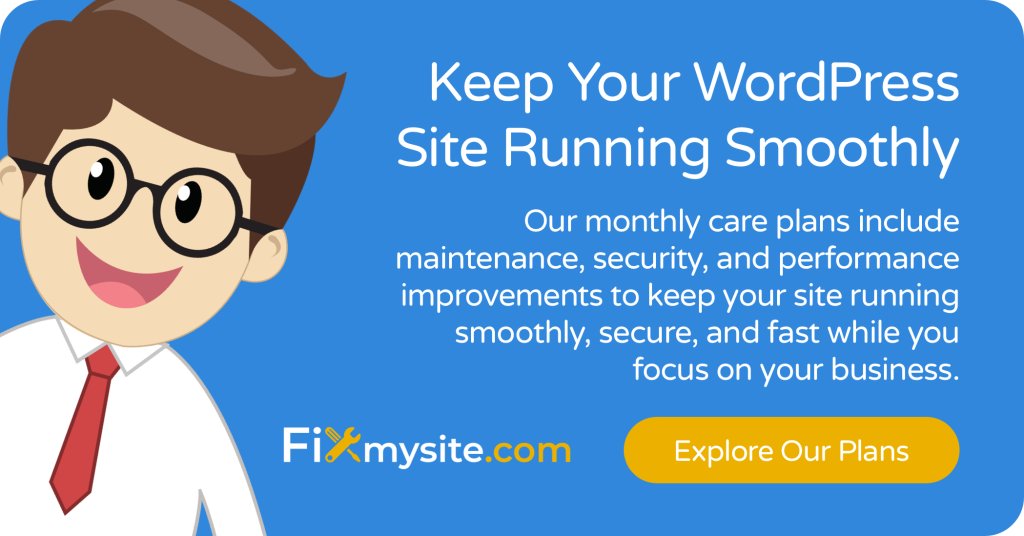
Заключение
Ошибки WordPress, хотя и разочаровывают, редко катастрофичны. Благодаря систематическому подходу по устранению неисправностей, изложенным в этом руководстве, вы можете решить многие общие проблемы самостоятельно без специализированных технических знаний. Ключ состоит в том, чтобы методично продолжать, вносить по одному изменению за раз и документировать ваши шаги.
Помните, что профилактика является лучшей стратегией. Внедрение регулярного подготовки к обслуживанию резко снижает вероятность возникновения ошибок в разрушении сайтов. Резервные копии, обновления и проверки безопасности должны стать частью вашей стандартной практики управления WordPress.
Для постоянных или сложных проблем не стесняйтесь обратиться за профессиональной помощью. Если вы испытываете кратко недоступную для запланированной ошибки обслуживания, следуйте нашему конкретному руководству, чтобы быстро ее разрешить.
При надлежащих мерах безопасности большинство уязвимостей WordPress можно предотвратить, прежде чем они вызывают проблемы. Инвестирование времени в изучение основных навыков устранения неполадок окупается при сокращении времени простоя и меньше стресса, когда возникают проблемы.
Нужна дополнительная поддержка WordPress? Наша команда на fixmysite.com предлагает профессиональные услуги по ремонту WordPress для проблем, которые вы не можете решить самостоятельно. От удаления вредоносных программ до оптимизации производительности, мы здесь, чтобы помочь вам поддерживать бесперебойную работу вашего сайта WordPress. Свяжитесь с нашей командой поддержки WordPress для помощи в сложных вопросах.
